Guía completa sobre cómo hacer una copia de seguridad del iPhone en iTunes de forma segura
A medida que la capacidad de almacenamiento del iPhone sigue aumentando, la acumulación de fotos, contactos, historial de chats y datos de aplicaciones en nuestros dispositivos también se ha vuelto considerable. Si el dispositivo sufre una falla, se pierde accidentalmente o se bloquea, todos los datos pueden desaparecer en un instante. Muchos usuarios prefieren usar iTunes para hacer copias de seguridad del iPhone en lugar de depender de los servicios en la nube, ya que no está sujeto a limitaciones de red y les permite controlar el tiempo y el contenido de la copia de seguridad.
Pero, ¿cómo se hace correctamente? ¿Qué ajustes debes tener en cuenta durante el proceso de copia de seguridad? Este artículo empezará desde cero y te proporcionará una comprensión completa de cómo usar iTunes para hacer una copia de seguridad de un iPhone, garantizando que tus datos estén siempre seguros y bajo control.
CONTENIDO DE LA PAGINA:
- Parte 1. ¿Por qué deberías hacer copias de seguridad de tu iPhone periódicamente?
- Parte 2. Cómo hacer una copia de seguridad del iPhone en iTunes desde la computadora
- Parte 3. La mejor alternativa para hacer una copia de seguridad del iPhone sin iTunes
- Parte 4. Cómo restaurar el iPhone desde una copia de seguridad de iTunes
Parte 1. ¿Por qué deberías hacer copias de seguridad de tu iPhone periódicamente?
Con el uso diario, el iPhone almacena una gran cantidad de datos personales, como fotos, contactos, mensajes de texto, notas, datos de apps y más. Si el dispositivo se daña accidentalmente, falla una actualización del sistema, se pierde o es robado, estos datos podrían perderse en un instante. Por lo tanto, hacer copias de seguridad periódicas del iPhone en iTunes no solo es una medida importante para proteger la privacidad, sino también un paso clave para prevenir desastres de datos.
En comparación con usar únicamente iCloud para la sincronización en la nube, usar iTunes para hacer copias de seguridad del iPhone ofrece a los usuarios un mayor control sobre todo el proceso. Puedes seleccionar manualmente la hora y la ubicación de las copias de seguridad, así como si deseas cifrar su contenido, lo que mejora la seguridad y la flexibilidad. Especialmente al cambiar de dispositivo o restaurar el sistema, tener una copia de seguridad local te permite restaurar sin conexión en cualquier momento sin preocuparte por las limitaciones de la red o el almacenamiento insuficiente de iCloud.
Parte 2. Cómo hacer una copia de seguridad del iPhone en iTunes desde la computadora
Hacer una copia de seguridad de un iPhone en una computadora con iTunes es el método más común y confiable. Aquí tienes una introducción detallada a este proceso para que puedas completar la copia de seguridad fácilmente.
Paso 1: Asegúrate de que tu ordenador tenga instalada la última versión de iTunes. Tras conectarte, iTunes reconocerá automáticamente tu dispositivo. Si aparece el mensaje "Confiar en este ordenador", haz clic en... Confianza Introduce la contraseña de desbloqueo de tu iPhone. Si iTunes te la pide constantemente, comprueba si la has introducido mal o si existe algún otro fallo del sistema.
Paso 2: Haga clic en el teléfono Botón en la esquina superior izquierda de la ventana de iTunes para ingresar al iPhone Resumen Interfaz, donde podrá ver la información del dispositivo y las opciones de respaldo.
Paso 3: En el estilo de Información área, seleccione Este computador Para hacer una copia de seguridad del iPhone en la computadora con iTunes. Puedes comprobarlo. Cifrar copia de seguridad localy después de establecer una contraseña, el contenido de la copia de seguridad se cifrará para proteger datos confidenciales, como registros médicos y contraseñas.
Paso 4: Haga clic en Copia ahoraiTunes comenzará a respaldar tu iPhone. La duración del proceso dependerá de la cantidad de datos. Una vez completado, podrás ver la fecha de la copia de seguridad más reciente en Copias de seguridad.
Paso 5: Una vez completada la copia de seguridad, haga clic en el Terminado Botón en iTunes para desconectar el iPhone de forma segura.
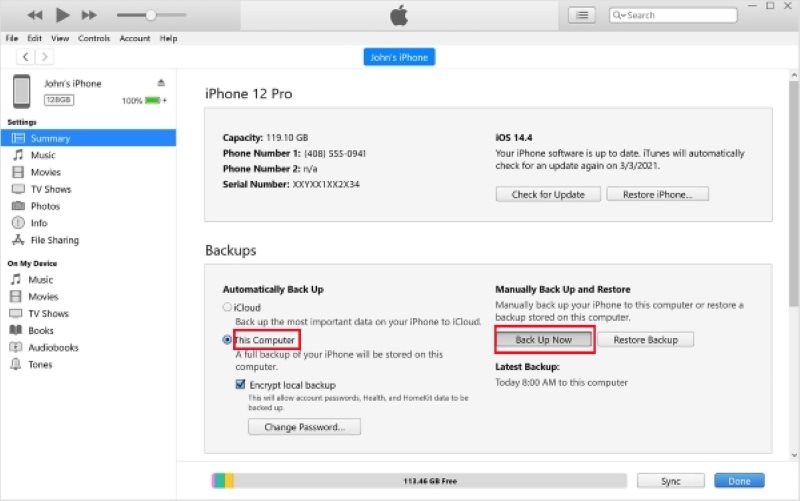
Siguiendo los pasos anteriores, habrás completado la copia de seguridad de tu iPhone en iTunes. Este método es adecuado para la mayoría de los usuarios, especialmente para quienes desean una copia de seguridad completa sin necesidad de internet.
Parte 3. La mejor alternativa para hacer una copia de seguridad del iPhone sin iTunes
Aunque iTunes es la forma oficial de hacer copias de seguridad de un iPhone, no es la opción ideal para todos. Algunos usuarios han reportado pasos complejos, copias de seguridad lentas o problemas con el reconocimiento del dispositivo. Si buscas una opción más sencilla y flexible, Copia de seguridad y restauración de datos de Apeaksoft iOS es una alternativa confiable.
La mejor alternativa a iTunes
- Admite copias de seguridad con un solo clic con una interfaz sencilla, lo que hace que sea fácil de operar para principiantes.
- Permite la selección del contenido del respaldo por tipo para evitar que datos innecesarios ocupen espacio.
- Admite copias de seguridad cifradas para proteger la privacidad personal y los datos confidenciales.
- Compatible con los últimos dispositivos y sistemas iOS, con actualizaciones oportunas y alta estabilidad.
Descarga segura
Descarga segura

Paso 1: Después de iniciar el software, seleccione el Respaldo y restauración de datos de iOS módulo en la interfaz principal.

Paso 2: Luego, conecta tu dispositivo a la computadora. Para la primera conexión, debes hacer clic en Confianza en tu teléfono. Luego haz clic en Respaldo de datos iOS a la izquierda.

Paso 3: Puedes elegir cualquiera Respaldo estándar or Copia de seguridad cifradaSi elige el cifrado, deberá establecer una contraseña para proteger los datos.

Paso 4: El software enumerará varios tipos de datos, como contactos, fotos, vídeos, WhatsApp, etc., lo que le permitirá elegir libremente el contenido que desea respaldar y evitar el desperdicio de espacio innecesario.

Paso 5: Después de hacer clic SiguienteSelecciona la ruta de almacenamiento de la copia de seguridad e introduce la contraseña de tu teléfono. El sistema comenzará inmediatamente a respaldar el iPhone en la computadora sin iTunes.

Paso 6: Una vez completada la copia de seguridad, el software mostrará el mensaje "Copia de seguridad realizada correctamente". Puede consultar los detalles en el Historial de copias de seguridad y restaurar directamente más tarde.

Para quienes no desean usar iTunes, este método ofrece una solución más flexible e intuitiva. No solo permite hacer una copia de seguridad del iPhone fácilmente sin iTunes, sino que también mejora la experiencia general del usuario.
Parte 4. Cómo restaurar el iPhone desde una copia de seguridad de iTunes
Completar la copia de seguridad es solo el primer paso; la clave es poder restaurar los datos en el dispositivo cuando sea necesario sin problemas.
Paso 1: Conecta el iPhone al ordenador con un cable de datos y abre iTunes. Si el dispositivo es nuevo o se ha restaurado a la configuración de fábrica, el sistema te pedirá automáticamente que lo restaures desde una copia de seguridad.
Paso 2: Vaya a la página de resumen del dispositivo. En el Copias de seguridad Área, se puede ver el restaurar copia de seguridad .
Paso 3: Haz clic en él y el sistema mostrará una lista de las copias de seguridad disponibles. Selecciona la que deseas restaurar, asegurándote de que sea la versión creada previamente con la copia de seguridad de iTunes para iPhone.
Paso 4: Haga clic en Restaurary el sistema comenzará a restaurar los datos de tu iPhone. Si encuentras que tu iPhone atascado en la pantalla de restauraciónNo te preocupes; seguir los pasos correctos te garantizará no perder ningún dato. Una vez completado, el iPhone se reiniciará automáticamente y los datos se restaurarán al estado en que se encontraban al hacer la copia de seguridad.
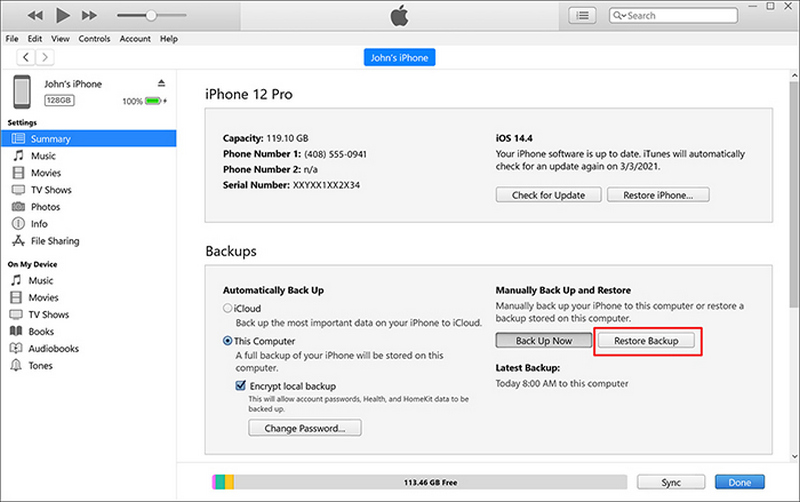
Este proceso se aplica a todos los archivos de copia de seguridad locales y se completa en tan solo unos pasos. Si desea restaurar parte de los datos en lugar de todos, puede considerar la herramienta de Apeaksoft que se presentó anteriormente para la restauración selectiva.
Conclusión
Entender Cómo hacer una copia de seguridad del iPhone en iTunes es clave para garantizar la seguridad de los datos y herramientas como Copia de seguridad y restauración de datos de Apeaksoft iOS Ofrecemos una opción más flexible y eficiente para quienes no desean depender de iTunes. Elija el método que mejor se adapte a sus necesidades para mantener sus datos siempre en un estado controlable y recuperable.
Artículos Relacionados
Como excelente almacenamiento en la nube, puedes hacer copias de seguridad de fotos en iCloud desde iPhone, iPad y MacBook siguiendo nuestra guía completa.
Este artículo analiza los mejores servicios de copia de seguridad en la nube para que pueda descubrir la solución adecuada para mantener una copia segura de sus datos.
Si la copia de seguridad no se puede completar en iCloud, no te preocupes; puede solucionarlo fácilmente, evitar que se pierdan datos y mantener el dispositivo.
Cuando desea hacer una copia de seguridad de WhatsApp en iCloud, pero solo encuentra la copia de seguridad de WhatsApp atascada entre los procesos. Simplemente siga los 10 métodos para solucionar el problema aquí.

